
- •1.Сайты поддержки обучения
- •1.1.Назначение сайтов
- •1.2.Авторизация
- •1.3.Личная страница
- •1.4.4Редактирование информации
- •1.4.5Блок «Элементы дисциплины»
- •1.4.6Блок «Управление»
- •1.4.7Блок «Краткая аннотация дисциплины»
- •1.4.8Блок «Календарь»
- •1.4.9Блок«Наступающиесобытия»
- •1.4.10Блок «Обменсообщениями»
- •1.4.11Основной блок главной страницы
- •1.4.12Блок «Новости»
- •1.4.13Блок«Внутренняя почта»
- •1.4.14Блок «Зачетка»
- •1.4.15Блок «Ссылки»
- •1.5.Элементы дисциплины
- •1.5.1Форум
- •1.5.3Элементы, содержащие лекционный и дополнительный материал
- •1.5.4Тесты
- •1.5.5Задания, курсовые и контрольные работы
1.4.5Блок «Элементы дисциплины»
Этот блок позволяет группировать элементы дисциплины по категориям, доступным в дисциплине (форумы, контрольные вопросы, назначения, и т.д.). Список элементов курса может быть различным для каждой дисциплины (рис. 4.15).
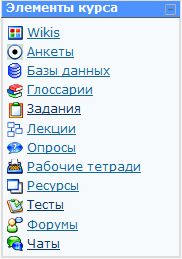
Рис.4.15. Пример элементов курса
1.4.6Блок «Управление»
Следующий блок в левой части экрана называется «Управление»(Рис. 4.16).
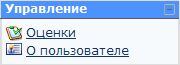
Рис.4.16. Блок «Управление»
"Оценки" – Показывает оценки за все элементы дисциплины: тесты, контрольные работы и задания, экзамены и зачеты.
"О пользователе" – С помощью этой ссылки Вы можете попасть на страницу своего профиля.
Для просмотра оценок, нажмите левой кнопкой мыши на слово «Оценки» и Вам откроется примерно следующая страница (рис. 4.17).
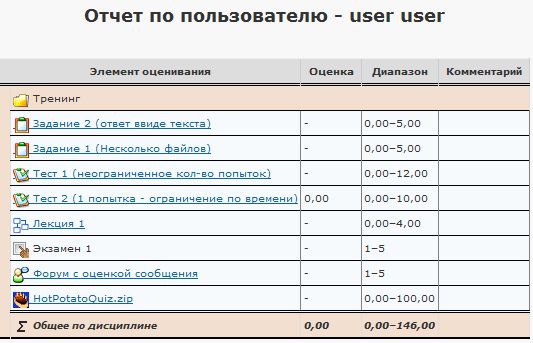
Рис.4.17. Пример страницы с оценками
В первом столбе перечислены все оцениваемые элементы в дисциплине, во втором столбце показывается оценка. Столбец «Диапазон» показывает минимальную и максимальную возможную оценку, столбец «Комментарий» отображает комментарий преподавателя, если он есть.
1.4.7Блок «Краткая аннотация дисциплины»
Данный блок показывает краткую аннотацию о дисциплине (рис. 4.18).

Рис.4.18. Пример аннотации к дисциплине
1.4.8Блок «Календарь»
Календарь показывает все события, которые произошли, произойдут или проходят на сайте или в дисциплине. События могут быть добавлены в календарь для отдельных пользователей, для ваших групп, или для ваших дисциплин. Пример календаряпоказан на рис. 4.19:

Рис.4.19. Пример блока «Календарь»
Вы можете просмотреть предыдущие или будущие месяцы, нажав на левые или правые стрелки, следующие до и после названия текущего месяца.
Вы можете спрятать или показать различные категории событий, нажав на те события, которые Вы хотите убрать. Например, если я хочу спрятать групповые событий (события назначаются группам студентов), я должен буду нажать на кнопку «Группа» (рис. 4.19) в нижней части календаря. Значок «глаз» измениться на «закрытый глаз» ивсе групповые события будут спрятаны. Чтобы показать их снова, необходимо еще раз нажать на кнопку «Группа». Может быть спрятана любая категория или несколько категорий одновременно.
Для того чтобы увидеть какие события назначены на конкретную дату, необходимо навести курсор мыши на эту дату. После этого будет показан список событий(рис. 4.20).

Рис.4.20. Показ списка событий
Чтобы посмотреть более подробную информацию по событию, необходимо щелкнуть на него левой кнопкой мыши, после чего откроется экран детального календаря.
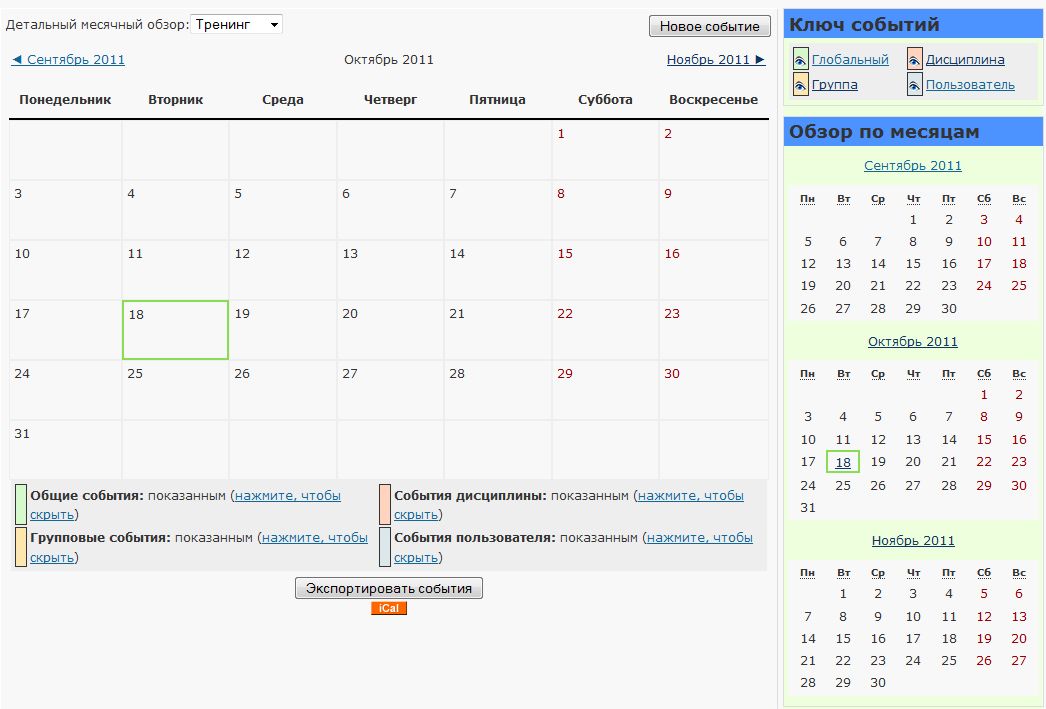
Рис.4.21. Инструмент «Календарь»
На рис. 4.21 показан детальный месячный обзор. Он выводиться при нажатии на название месяца.
Для доступа к настройкам календаря, Вам необходимо нажать на кнопку«Предпочтения» в правой верхней части страницы.
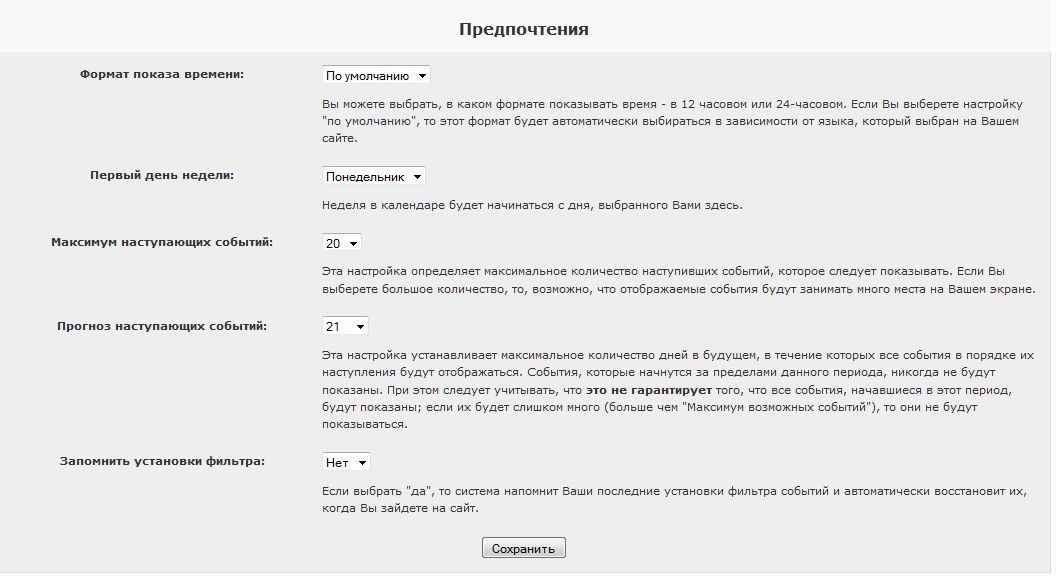
Рис.4.22. Настройки инструмента Календарь
Последние две установки («Максимум наступающих событий» и «Прогноз наступающих событий») предназначены для блока «Наступающие события», позволяющие настроить отображение информации (рис. 4.22). Когда вы завершите все изменения, нажмите на кнопку "Сохранить".
В календаре Вы можете создать Ваше личное событие (это событие будете видеть только Вы), для этого нажмите на кнопку «Новое событие» (рис. 4.21), после этого откроется диалоговое окно для создания этого события (рис. 4.23).
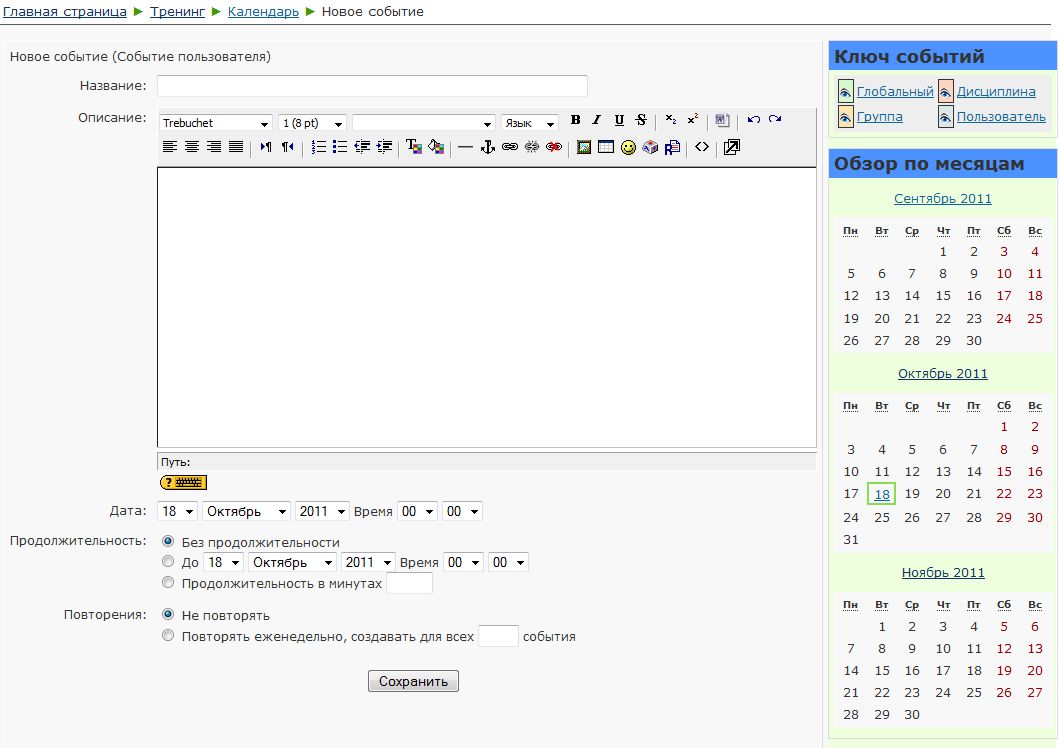
Рис.4.23. Создание нового события в календаре
Давайте рассмотрим подробнее поля, которые Вам необходимо заполнить.
Название - оно может быть любым, какое вам необходимо, но название должно быть не слишком коротким или слишком длинным.
Описание - это полная детализация события.
Дата - это установки даты и времени события. По умолчанию, это сегодняшняя дата.
Продолжительность - это установка времени, в течение которогобудет длиться событие. Продолжительность ничем не ограничена, это могут быть минуты, дни или месяцы.
Повторения –Позволяет настраивать повторяемость события, например можно настроить, чтобы оно повторялось каждую неделю.
После произведения всех настроек нажмите кнопку «Сохранить».
Вы можете редактировать событие нажатием на руку с карандашом, и можете удалить ячейку нажатием клавиши «х».
